Ở bài viết dưới đây, Sforum.vn sẽ hướng dẫn bạn cách tự thay đổi hình nền iPhone theo tác vụ trên iOS 14 cực đơn giản. Mời các bạn cùng đón đọc!
iOS 14 cùng công cụ Phím tắt đã mang lại cho người dùng iPhone nhiều trải nghiệm tuyệt vời, trong đó phải kể đến tính năng tự thay đổi hình nền iPhone theo theo tác vụ – điều mà trước đây bạn khó lòng làm được.
Trước tiên, hãy gộp tất cả các ảnh bạn muốn làm hình nền vào chung một album và đặt tên cho chúng. Ở đây, mình đặt đặt tên album là Wallpapers.

Sau đó, trên màn hình iPhone, truy cập ứng dụng Phím tắt để bắt đầu thực hiện. Tại giao diện chính của ứng dụng, nhấn vào biểu tượng dấu + ở góc trên cùng bên phải > Nhấn chọn Thêm tác vụ.

Tại giao diện tìm kiếm ứng dụng và tác vụ, hãy gõ và tìm kiếm từ khóa Tìm ảnh rồi nhấn vào tác vụ tìm được.
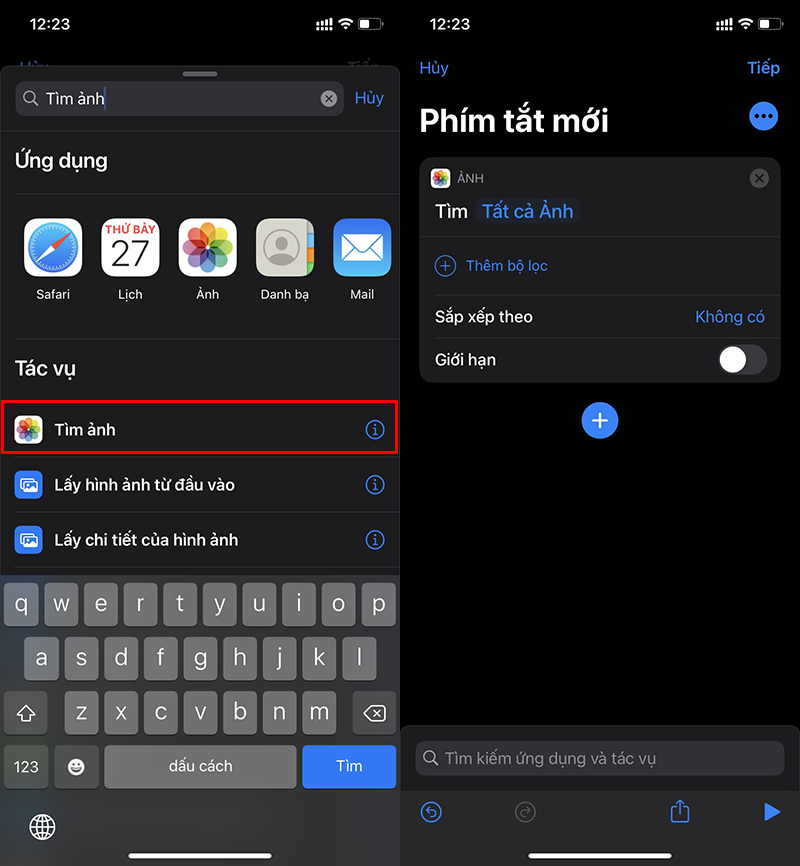
Sau đó nhấn Thêm bộ lọc trong phần Phím tắt mới. Tại đây hãy chỉnh sửa các lựa chọn thành các mục sau đây:
- Mục Album ảnh: Đổi album mặc định là Gần đây thành album hình nền bạn đã chuẩn bị ở bước đầu tiên. Với mình cụ thể là đổi thành album Wallpapers.

- Mục Sắp xếp theo: Đổi thành Ngẫu nhiên
- Mục Giới hạn: Chuyển từ tắt thành bật bằng cách gạt thanh ngang sang màu xanh lá cây > Nhấn dấu – để chọn lấy 1 mục.

Kế đến, hãy nhấn vào dấu cộng rồi tìm tác vụ Đặt hình nền trên thanh tìm kiếm > nhấn chọn.

Lúc này, tại mục Hình nền, hãy nhấn Hiển thị thêm > tắt Hiển thị bản xem trước ( đây là thao tác bắt buộc) > nhấn nút Tiếp ở góc phải trên cùng màn hình.

Cuối cùng, đừng quên nhập tên cho phím tắt rồi nhấn Xong để lưu lại. Tại đây, mình đặt tên phím tắt là Wallpapers.

Quay lại về giao diện chính của Phím tắt > nhấn chọn mục tự động hóa. Kế đến, chọn Tạo mục tự động hóa cá nhân.

Tại đây, bạn sẽ thấy hàng loạt các thao tác tự động hóa mới > hãy kéo xuống dưới cùng của mục này, chọn Bộ sạc > Nhấn nút Tiếp ở góc phải trên cùng để tiếp tục.

Kế đến chọn Thêm tác vụ > Trên thanh tìm kiếm, gõ từ khóa Chạy phím tắt để tìm tác vụ > nhấn vào tác vụ vừa tìm được > nhấn Tiếp.

Cuối cùng, tại mục Phím tắt, hãy chọn phím tắt Wallpapers vừa tạo.

Tại phần Hiển thị thêm, hãy tắt mục Hỏi trước khi chạy để phím tắt thực hiện tự động là hoàn tất.

Kết quả bạn đạt được là iPhone sẽ tự động đổi hình nền mỗi khi bạn cắm sạc. Thật đơn giản phải không nào!

Trên đây là hướng dẫn cách tự thay đổi hình nền iPhone theo tác vụ. Chúc các bạn thành công và đừng quên chia sẻ bài viết này đến bạn bè, người thân nhé!
Theo: CellphoneS
The post Hướng dẫn cách tự thay đổi hình nền iPhone theo tác vụ appeared first on Blog Tùng Xêko.
